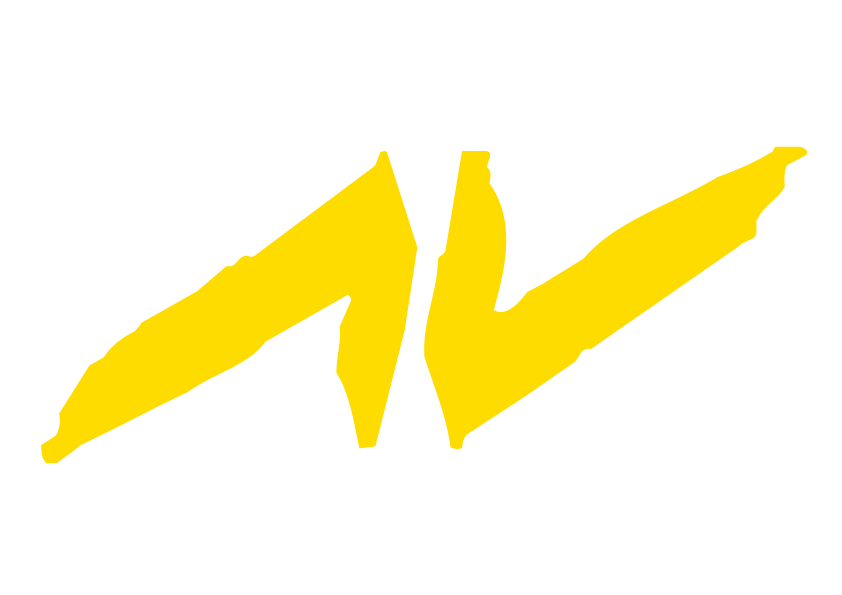Um die Qualität optisch exakt bewerten zu können stoße ich auf ein Problemchen ,bzw.Denkfehler oder bringe da etwas durcheinander :Unter Einstellungen für Bildgrafikdaten wählen Sie die Auflösung der Präsentation. Geben Sie bei Bezugsgröße den gewünschten Wert an. Um eine optimale Qualität zu erreichen, sollte der Wert normalerweise genau der Breite von Monitor- bzw. der Beamer-Auflösung entsprechen, in diesem Fall stößt der Screen also links und rechts an, Beispiel zeigen. Wenn der Screen dagegen oben und unten anstößt, müssen Sie die optimale Angabe errechnen, Beispiel zeigen.
Ich arbeite hier mit 1920 x 1200 Monitoren am PC, habe aber den Ausgabescreen für das Projekt auf 1280 x 720 eingestellt (Video oder EXE für den Präsentationsbeamer)
Wie sollte ich am besten vorgehen bei so einer Kombination ?
Bislang bewertete ich die Qualität immer mit F 5 und eben im o. a. Fall mit etwas kleinerem ( 1280 x720) "Bild" auf meinem 1920 x1200 Eizo.
Ebenso machte ich es ,wenn ich als Endergebnis z.B. eine Pal DVD erstellte Ausgabescreen im Projekt 720 x 576.....